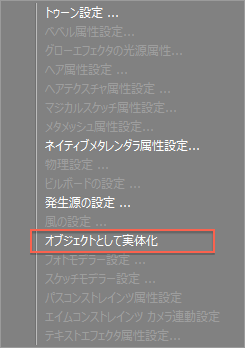パーティクルフィジックスの応用
●モーションブラーを設定する
ビルボードで設定したパーティクルの速度方向の軌跡を保持しながら、その経路に対して残像効果(ブラー)を与えます。
モーションブラーの設定をするには、イメージウィンドウの「効果」タブから「パーティクルフィジックス」を選択した状態で、設定ボタンをクリックします。
「パーティクルフィジックス設定」ダイアログボックスにある「ブラー」チェックボックスをオンにすることによって、モーションブラーを有効にすることができます。また、「影響フレーム数」ポップアップメニューから、1~16の間の数値で軌跡の長さを調整することができます。
| パーティクルフィジックス設定 |
|---|
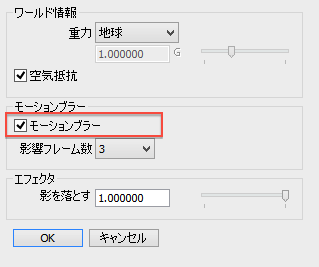
|
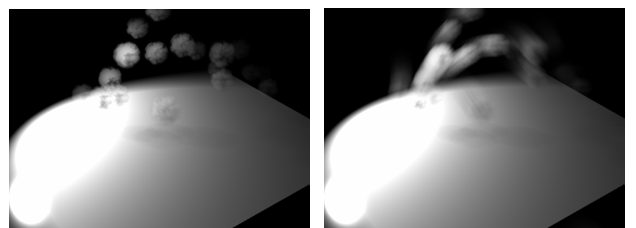
(左からブラーなし、ブラーあり(影響フレーム数 8)のとき)
●ビルボードに画像を設定する
ビルボードで設定したカスタム画像をパーティクルとして割り当てた場合、任意の画像をビルボードとして使用することができます。

(元の画像は以下の128 x 128 pixelのRGBA画像)

●メタパーティクルを使用する
ツールボックスの「作成」タブの「プラグイン」グループにある「パーティクルフィジックス」から「メタパーティクル」を選択することによって、メタパーティクルレンダラに適用できる球を配置することができます。
この機能は、Professionalのみ使用できます。また、「レイトレーシング」、「パストレーシング」以外のレンダラではメタパーティクルは反映されません。
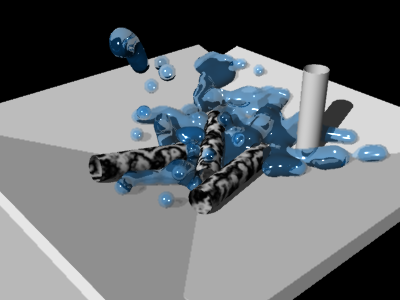
パーティクル発生源のパート内にメタパーティクルの球を入れると、レンダリング時に発生した球がブロブ状のパーティクルとして表現されます。
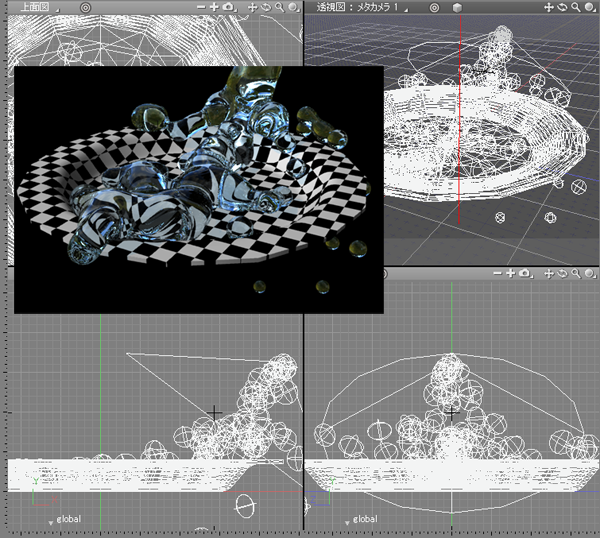
また、メタパーティクルレンダラにてすでに適用されているパートに対して物理処理を加える場合は、そのパートを「physical [物理オブジェクト - パーティクルフィジックス]」パートの中に入れます。すると、パート内の球がメタパーティクルとしてレンダリング時に適用されます。
この場合は、メタパーティクルパート内の「球」に対して物理設定を行う必要があります。
●オブジェクトとして実体化
ブラウザ上で「emitter [発生源 パーティクルフィジックス]」パートを選択した状態で、ブラウザの「情報」ポップアップメニューから「オブジェクトとして実体化」を選択することによって、パーティクルをオブジェクトとして実体化できます。